ستتعلم في هذا البرنامج التعليمي كيفية تثبيت شهادة SSL على Qmail. سوف تكتشف أيضاً مكان شراء شهادات SSL الأقل تكلفة لوكيل تحويل البريد.
إذا كنت قد أنشأت بالفعل رمز المسؤولية الاجتماعية للشركات وتلقيت شهادة SSL في صندوق بريدك الإلكتروني، فانتقل مباشرةً إلى تعليمات التثبيت.
جدول المحتويات
- إنشاء رمز CSR ل Qmail
- تثبيت شهادة SSL على Qmail
- اختبر تثبيت SSL الخاص بك
- من أين تشتري أفضل شهادة SSL لـ Qmail؟
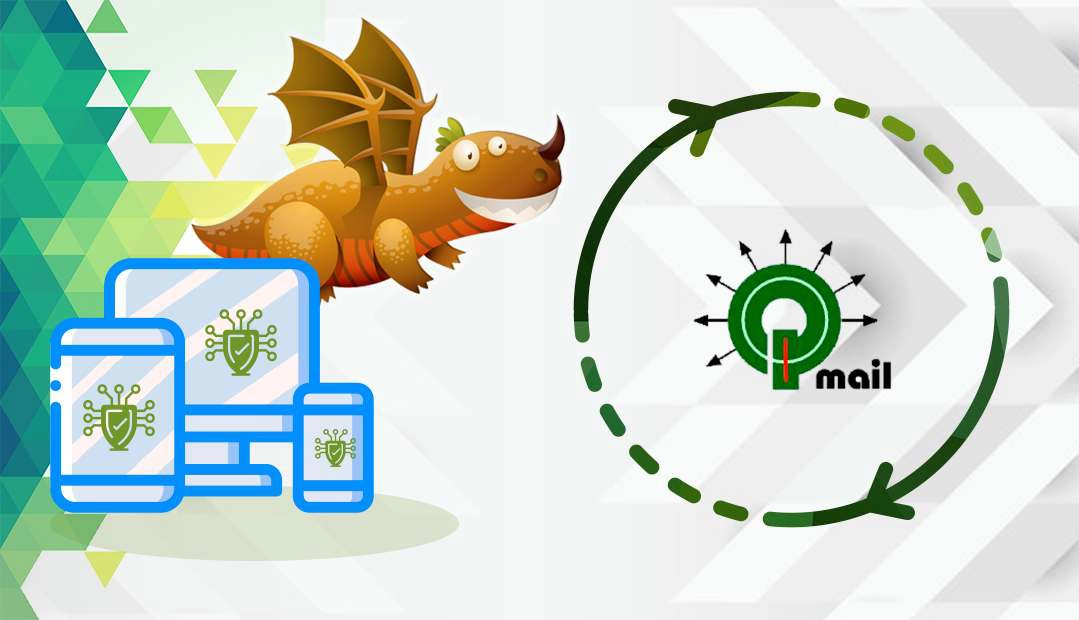
إنشاء رمز CSR ل Qmail
يرمز CSR إلى طلب توقيع الشهادة، وهو عبارة عن كتلة من النص المشفّر تحتوي على معلومات حول نطاقك وشركتك. يجب على كل مقدم طلب SSL إنشاء المسؤولية الاجتماعية للشركات وإرسالها إلى المرجع المصدق للتحقق من صحتها.
لديك خياران:
- استخدم مُنشئ المسؤولية الاجتماعية للشركات لإنشاء المسؤولية الاجتماعية للشركات تلقائياً.
- اتبع برنامجنا التعليمي التفصيلي خطوة بخطوة حول كيفية إنشاء المسؤولية الاجتماعية للشركات في Qmail.
استخدم محرر نصوص لفتح CSR. انسخ مجموعة النص بالكامل وألصقها (بما في ذلك علامتي البداية والنهاية) في حقل “CSR” في نموذج الطلب الخاص بك.
تثبيت شهادة SSL على Qmail
بعد أن يتحقق المرجع المصدق من صحة طلب SSL الخاص بك، ستتلقى ملفات التثبيت عبر البريد الإلكتروني. قم بتنزيل المجلد المؤرشف واستخرج محتوياته على نظامك.
اتبع التعليمات أدناه لإكمال التثبيت:
1. قم بإنشاء ملف شهادة .pem مدمج.
إذا لم تكن على دراية بملفات SSL وتنسيقاتها راجع هذا الدليل الكامل.
2. افتح محرر نصوص من اختيارك والصق محتويات كل مفتاح/شهادة واحدة تلو الأخرى بالترتيب التالي:
- المفتاح الخاص
- الشهادة الابتدائية
- الشهادة الوسيطة
- شهادة الجذرتأكد من تضمين علامتي البداية والنهاية للمفتاح وكل شهادة بما في ذلك خطوط الشرطة.
إليك الشكل الذي يجب أن يبدو عليه ملفك:
-بدء تشغيل مفتاح rsa الخاص-
(مفتاحك الخاص)
–إنهاء مفتاح rsa الخاص—
-بدء الشهادة-
(شهادة SSL الأساسية الخاصة بك)
-إنهاء الشهادة-
-بدء الشهادة-
(شهادتك المتوسطة)
-إنهاء الشهادة-
-بدء الشهادة-
(شهادة الجذر الخاصة بك)
-إنهاء الشهادة-
3. قم بتسمية ملفك المدمج واحفظه بامتداد .pem.
4. انقل هذا الملف إلى الدليل /var/qmail/control/ الخاص بك.
5. لتمكين شهادة SSL على Qmail، قم بإعادة تسمية الملف الخاص بك إلى تلك المستخدمة بالفعل على الخادم، أو قم بتعديل ملف تكوين الخادم للإشارة إلى الشهادة التي تم إنشاؤها حديثاً
6. أعد تشغيل خادم Qmail.
تهانينا، لقد قمت بتثبيت شهادة SSL بنجاح على Qmail.
اختبر تثبيت SSL الخاص بك
بعد أن تقوم بتثبيت شهادة SSL على Qmail، فإن خطوتك التالية هي التحقق من شهادتك الجديدة بحثاً عن الأخطاء والثغرات المحتملة. استخدم أدوات SSL هذه لإجراء عمليات فحص وتقارير فورية عن حالة شهادة SSL الخاصة بك وتكوينها.
من أين تشتري أفضل شهادة SSL لـ Qmail؟
أفضل مكان لشراء شهادة SSL ل Qmail هو من بائع SSL مثل SSL Dragon. أسعارنا هي الأقل في السوق، ولكن هناك المزيد من المزايا.
نحن نقدم خصومات منتظمة وعروضًا حصرية على جميع شهادات SSL الخاصة بنا، ولكن قبل كل شيء، دعم عملاء لا تشوبه شائبة. جميع شهاداتنا متوافقة مع Qmail.
يعتني SSL Dragon بأمان بياناتك الحساسة، حتى يتمكن موقعك الإلكتروني أو عملك من النجاح على الإنترنت!
إذا وجدت أي معلومات غير دقيقة، أو كانت لديك تفاصيل تود إضافتها إلى تعليمات تثبيت SSL هذه، فلا تتردد في إرسال ملاحظاتك إلينا على [email protected]. ستكون مساهمتك محل تقدير كبير! شكراً لك.
وفِّر 10% على شهادات SSL عند الطلب اليوم!
إصدار سريع، وتشفير قوي، وثقة في المتصفح بنسبة 99.99%، ودعم مخصص، وضمان استرداد المال خلال 25 يومًا. رمز القسيمة: SAVE10



